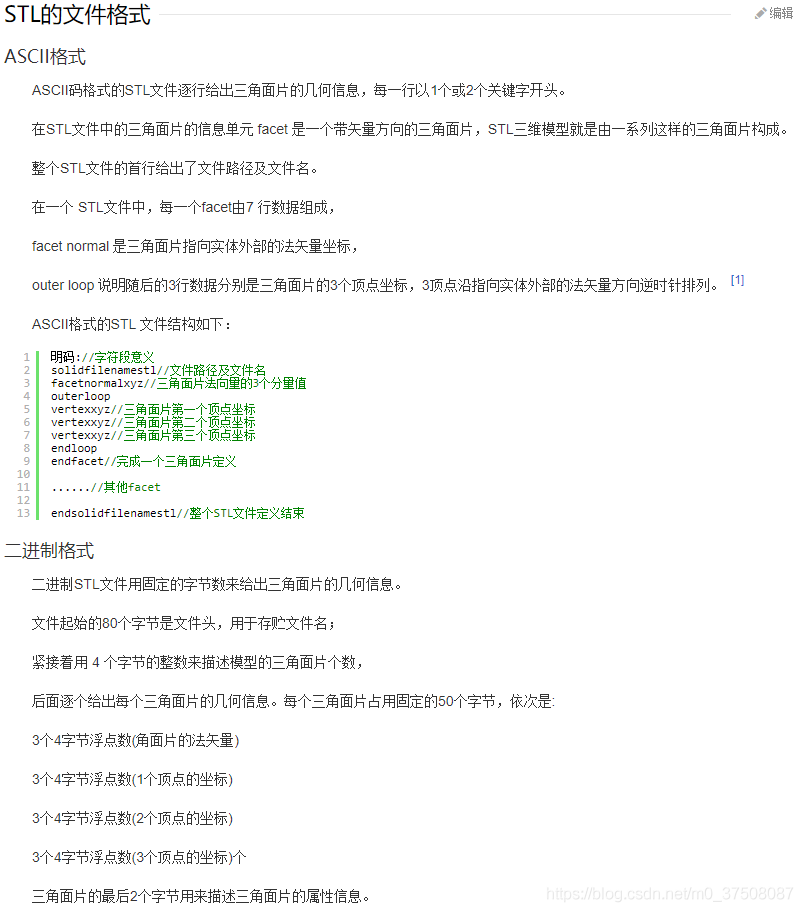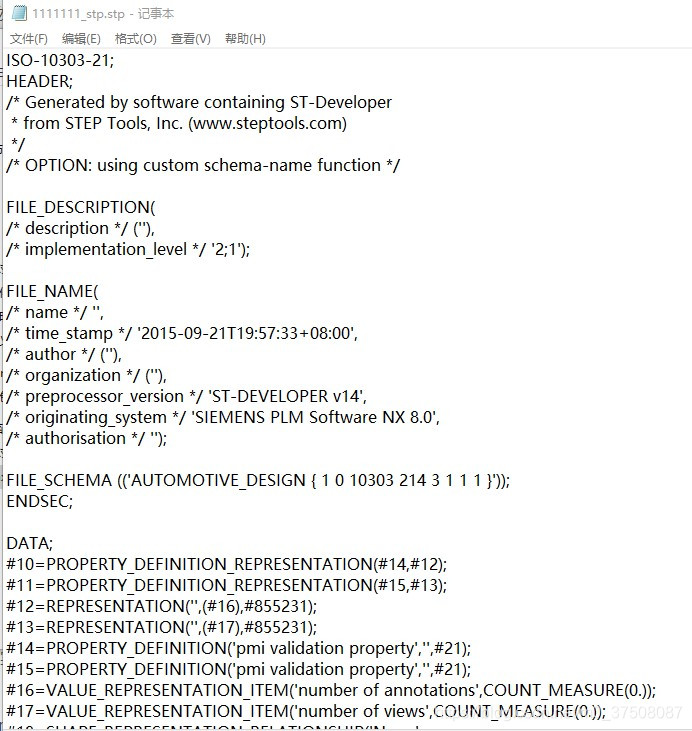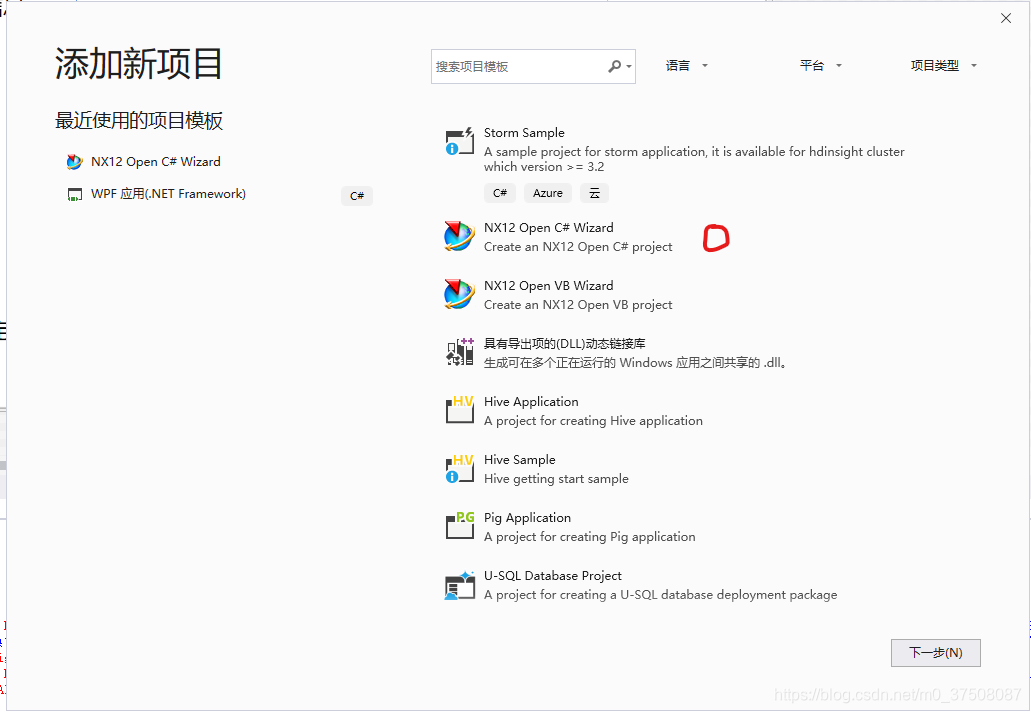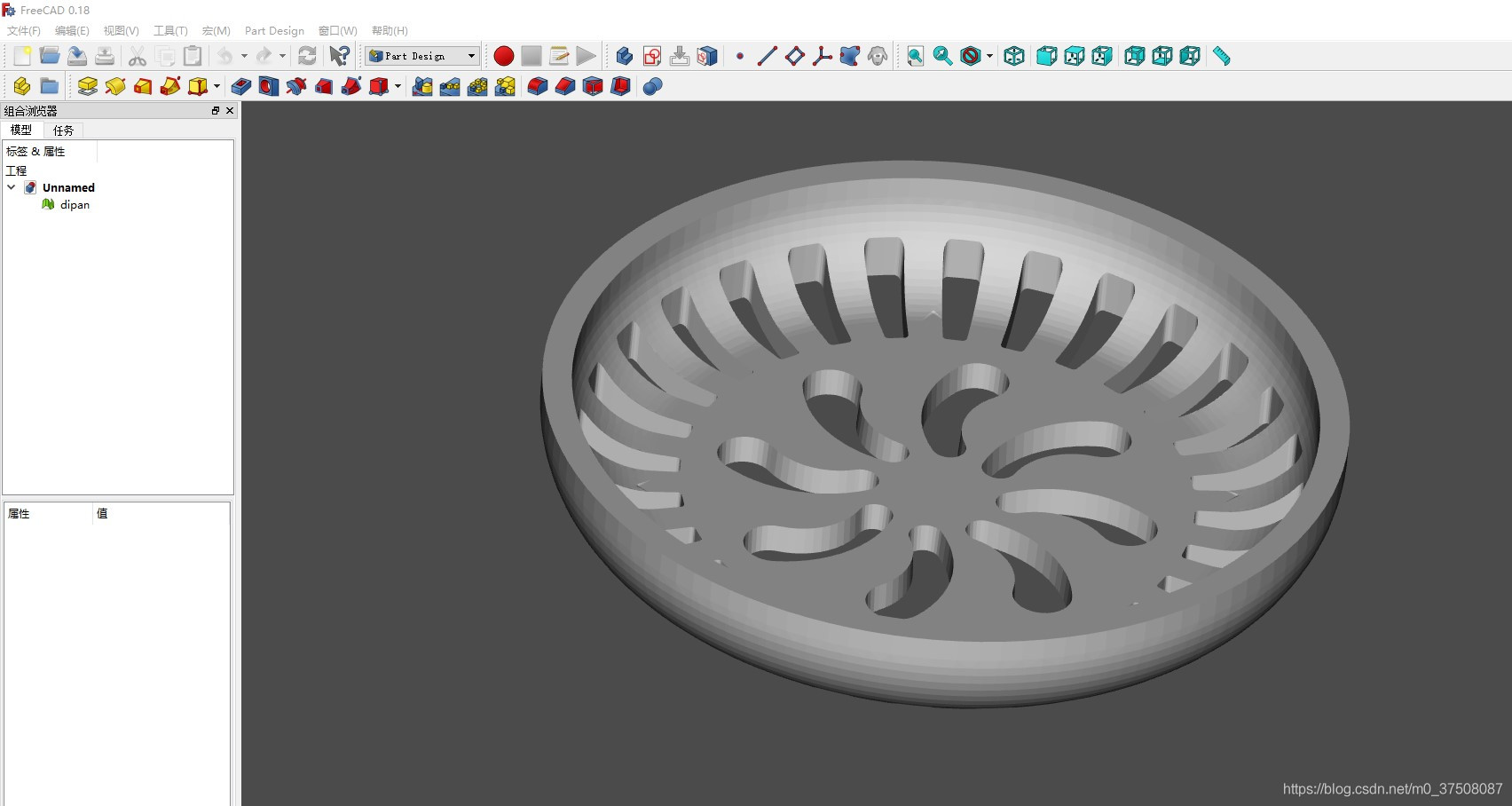| stl文件转stp (二次开发) | 您所在的位置:网站首页 › ug120怎么导出stp文件 › stl文件转stp (二次开发) |
stl文件转stp (二次开发)
|
前几天有个美女问我stl文件怎么处理,很尴尬我也处理不了,为了避免再次发生这种情况,所以我做了这个小软件。其下载链接将在文末给出。源码我已经上传GitHub,需要的可自取:https://github.com/TonywithZhang/ScriptAppTL 因为是电脑软件,所以使用的是.net c# 编写,ide是秒天秒地秒空气的visual studio。 下面分几步说一下思路和代码过程:
stl的文件格式是很容易就能找到的,比如说直接问度娘:
可以发现其实stl的文件格式是非常非常简单的,它是分成两种形式,第一种是ASCII编码,用人能看懂的格式描述每个面片的三个顶点和法向量;第二种是二进制形式,用一种特定的排布形式记录每个面片的信息,下面我找了两个stl文件,分别代表这两种格式,打开看一下:
上面这个是ASCII编码格式的stl,上图可以看到,这种编码的stl文件,可以直接用记事本打开,facet normal后面的三个数字代表法向量的三个分量,紧挨着的三个vertex行,后面的三个浮点数代表面片三个顶点的坐标。
上图中这个stl文件是二进制的格式,所以用记事本打开肯定是一篇乱码。这个时候,就要用hexEditor打开:
通过度娘的介绍,结合上图,可以看到,前五行为相同的20,这里的20是十六进制的编码,相当于十进制的2*16=32,熟悉ASCII编码的就会明白,32代表着空格键,而前五行的字节数量,正好是5*16=80,因为二进制stl的前面80字符只是描述性信息,并不记录数据,而且这个文件里面的前面80字节的描述性信息都是空格,也就是说这个文件没有描述性的信息。 接下来的32位编码,也就是4个字节,代表这个文件包含了多少个面片,从上面的图中可以看到,这四个字节是c2 11,因为x86采用的是小端存储,所以这个数字读取出来应该是11c2,换算成十进制就是16*16*16 + 16*16 + 12*16 + 2 = 4546,代表这个文件中描述了4546个面片,然后接下来的每50个字节描述一个面片,由先到后的顺序是,法向量,第一个点,第二个点,第三个点,最后是2字节的描述信息。 二、stp文件的格式stp文件的格式本质上也是一个ASCII格式的文件,比如现在随意用记事本打开一个stp文件: 、 可以看到stp文件的格式是前面一些描述信息,后面紧跟着一些类似编程语言的数据信息。stp文件中的这种语言角EXPRESS语言,是专门用于描述模型信息的一种描述语言,具体的规则很复杂,这里不多说。 2、思路既然stl无论哪种格式都是描述的面片信息,那么这个时候我可以重新根据面片的信息从新构造片体(sheet body),然后再将创建出来的所有片体转换为一个stp,下面用两种方法实现: 3、代码实现 一、UGOpen 二次开发的实现形式 NX二次开发其实是很头疼的事情,最大的麻烦就是license问题,因为我没有正版licence,所以这里只讲代码,不做演示。 首先创建一个.net c#的二次开发项目(环境配置我就不讲了):
然后在代码文件里引用UGOPEN的命名空间: using NXOpen; using NXOpen.Facet; using NXOpen.Features; using NXOpen.UF;自动创建的几个全局变量: // class members private static Session theSession; private static UFSession theUfSession; public static Program theProgram; public static bool isDisposeCalled;首先创建一个新的c#类,用于封装面片的信息: public class SingleFace { private Vector3D _normal;//法向量对象 private Point3D _point1;//第一个点 private Point3D _point2;//第二个点 private Point3D _point3;//第三个点 public Vector3D Normal { get { return _normal; } set { _normal = value; } } public Point3D Point1 { get { return _point1; } set { _point1 = value; } } public Point3D Point2 { get { return _point2; } set { _point2 = value; } } public Point3D Point3 { get { return _point3; } set { _point3 = value; } } public SingleFace() { } public SingleFace(Vector3D vector3) { _normal = vector3; } public SingleFace(Vector3D vector3,Point3D point1,Point3D point2,Point3D point3) { _normal = vector3; _point3 = point3; _point1 = point1; _point2 = point2; } public SingleFace(float vectorX,float vectorY,float vectorZ,float point1X,float point1Y,float point1Z,float point2X,float point2Y,float point2Z,float point3X,float point3Y,float point3Z) { _normal = new Vector3D(vectorX, vectorY, vectorZ); _point1 = new Point3D(point1X, point1Y, point1Z); _point2 = new Point3D(point2X, point2Y, point2Z); _point3 = new Point3D(point3X, point3Y, point3Z); } }在上面的SIngleFace类里面,可以发现Vector3D和Point3D的构造函数除了名字以外都是一样的,因为三维里面的向量和点都用三个坐标来表示。 在程序的构造函数里面,初始化这些nx进程的变量: try { theSession = Session.GetSession(); theUfSession = UFSession.GetUFSession(); isDisposeCalled = false; } catch (NXOpen.NXException ex) { Console.WriteLine(ex.StackTrace); // ---- Enter your exception handling code here ----- // UI.GetUI().NXMessageBox.Show("Message", NXMessageBox.DialogType.Error, ex.Message); }然后就是弹窗,选择一个stl文件,然后解析: var dialog = new OpenFileDialog() { Title = "请选择一个stl文件", CheckFileExists = true, CheckPathExists = true, Filter = "STL (*.stl)|*.stl", InitialDirectory = Environment.GetFolderPath(Environment.SpecialFolder.MyDocuments) };如果用户选择了一个stl文件,则先进行判断属于哪种格式,然后在根据不同的格式进行数据的提取: if(dialog.ShowDialog() == true) { fileName = dialog.FileName; stpFileName = STPName.Text; string allText = File.ReadAllText(fileName); FileStream fs = new FileStream(fileName, FileMode.Open); BinaryReader br = new BinaryReader(fs); br.ReadBytes(80); if(allText.Trim().StartsWith("solid")) { br.Close(); fs.Close(); readACSIIFile(fileName); }else { Console.WriteLine("正在读取二进制文件"); readBinaryFile(br); } }如果是ASCII编码的stl文件,则根据最基础的string字符串操作来转换: void readACSIIFile(string filePath) { var lines = File.ReadAllLines(filePath); Vector3D normal = new Vector3D(); Point3D point1 = new Point3D(); Point3D point2 = new Point3D(); Point3D point3 = new Point3D(); int pointIndex = 1; foreach (var line in lines) { line.Trim(); if (line.StartsWith("facet")) { var words = line.Split(' '); int length = words.Length; normal.X = Convert.ToSingle(words[length - 3]); normal.Y = Convert.ToSingle(words[length - 2]); normal.Z = Convert.ToSingle(words[length - 1]); }else if (line.StartsWith("vertex")) { switch (pointIndex) { case 1: point1 = createPoint(line); pointIndex++; break; case 2: point2 = createPoint(line); pointIndex++; break; case 3: point3 = createPoint(line); pointIndex = 1; faceData.Add(new SingleFace(normal, point1, point2, point3)); break; default: break; } } } } private Point3D createPoint(string line) { Point3D point = new Point3D(); var words = line.Split(' '); point.X = Convert.ToSingle(words[1]); point.Y = Convert.ToSingle(words[2]); point.Z = Convert.ToSingle(words[3]); return point; }如果是二进制的stl文件,则用BinaryReader来提取信息: private void readBinaryFile(BinaryReader br) { Int32 numberOfFace = br.ReadInt32(); property.Text = $"stl文件中的片体数量为:{numberOfFace.ToString()}"; for (int i = 0; i < numberOfFace; i++) { faceData.Add(new SingleFace(br.ReadSingle(), br.ReadSingle(), br.ReadSingle(), br.ReadSingle(), br.ReadSingle(), br.ReadSingle(), br.ReadSingle(), br.ReadSingle(), br.ReadSingle(), br.ReadSingle(), br.ReadSingle(), br.ReadSingle())); br.ReadInt16(); } }(挺惭愧的,明明是c#和,代码风格还是习惯用java的风格) 到此为止,所有的面片信息就都提取出来了,下面就是构建三角面片的过程,要用到UG OPEN的api了,这里我创建面片的方法,使用的是BoundedPlane(有界平面)命令,这个命令可以根据一个线框即封闭的多条曲线来创建片体: foreach(var face in faceData){ //将线条构造出来 Point3d point1 = new Point3d(face.point1.X,face.point1.Y,face.point1.Z); Point3d point2 = new Point3d(face.point2.X,face.point2.Y,face.point2.Z); Point3d point3 = new Point3d(face.point3.X,face.point3.Y,face.point3.Z); //创建封闭的直线 Line line1 = workPart.Curves.CreateLine(point1, point2); Line line2 = workPart.Curves.CreateLine(point1, point3); Line line3 = workPart.Curves.CreateLine(point2, point3); //用builder模式来创建BoundedPlane NXOpen.Features.BoundedPlane nullNXOpen_Features_BoundedPlane = null; var boundedPlaneBuilder1 = workPart.Features.CreateBoundedPlaneBuilder(nullNXOpen_Features_BoundedPlane); //设置创建BoundedPlane的方式 boundedPlaneBuilder1.BoundingCurves.SetAllowedEntityTypes(NXOpen.Section.AllowTypes.OnlyCurves); NXOpen.Features.Feature[] features1 = new NXOpen.Features.Feature[1]; //创建封闭线框 NXOpen.Features.AssociativeLine associativeLine1 = (NXOpen.Features.AssociativeLine)nXObject4; features1[0] = associativeLine1; NXOpen.Curve nullNXOpen_Curve = null; NXOpen.CurveFeatureChainRule curveFeatureChainRule1; //创建线条规则 curveFeatureChainRule1 = workPart.ScRuleFactory.CreateRuleCurveFeatureChain(features1, line1, nullNXOpen_Curve, false, 0.001); NXOpen.Features.Feature[] features2 = new NXOpen.Features.Feature[1]; NXOpen.Features.AssociativeLine associativeLine2 = (NXOpen.Features.AssociativeLine)nXObject2; features2[0] = associativeLine2; NXOpen.CurveFeatureChainRule curveFeatureChainRule2; curveFeatureChainRule2 = workPart.ScRuleFactory.CreateRuleCurveFeatureChain(features2, line2, nullNXOpen_Curve, false, 0.001); NXOpen.Features.Feature[] features3 = new NXOpen.Features.Feature[1]; NXOpen.Features.AssociativeLine associativeLine3 = (NXOpen.Features.AssociativeLine)nXObject3; features3[0] = associativeLine3; NXOpen.CurveFeatureChainRule curveFeatureChainRule3; curveFeatureChainRule3 = workPart.ScRuleFactory.CreateRuleCurveFeatureChain(features3, line3, nullNXOpen_Curve, false, 0.001); boundedPlaneBuilder1.BoundingCurves.AllowSelfIntersection(true); NXOpen.SelectionIntentRule[] rules1 = new NXOpen.SelectionIntentRule[3]; rules1[0] = curveFeatureChainRule1; rules1[1] = curveFeatureChainRule2; rules1[2] = curveFeatureChainRule3; NXOpen.NXObject nullNXOpen_NXObject = null; //创建辅助点 NXOpen.Point3d helpPoint1 = new NXOpen.Point3d(-1.8318679906315083e-15, 0.71575082772261678, 0.28424917227737351); //将封闭线框作为参数传进Builder boundedPlaneBuilder1.BoundingCurves.AddToSection(rules1, line1, nullNXOpen_NXObject, nullNXOpen_NXObject, helpPoint1, NXOpen.Section.Mode.Create, false); //创建BoundedPlane NXOpen.NXObject nXObject5; nXObject5 = boundedPlaneBuilder1.Commit(); //将创建出来的内容显示出来 NXOpen.DisplayModification displayModification1; displayModification1 = theSession.DisplayManager.NewDisplayModification(); displayModification1.ApplyToAllFaces = false; displayModification1.SetNewGrid(0, 0); displayModification1.PoleDisplayState = false; displayModification1.KnotDisplayState = false; NXOpen.DisplayableObject[] objects2 = new NXOpen.DisplayableObject[1]; NXOpen.Features.BoundedPlane boundedPlane1 = (NXOpen.Features.BoundedPlane)nXObject5; NXOpen.Face face1 = (NXOpen.Face)boundedPlane1.FindObject("FACE 10001 {(0.503,0.2485,0.2485) BOUNDED_PLANE(2742)}"); objects2[0] = face1; displayModification1.Apply(objects2); face1.Color = 32767; boundedPlaneBuilder1.Destroy(); }上面这一段代码比较长,我在必要的地方都加了注释,可以看到最后一步是将创建出来的内容显示出来,并没有导出成stp格式文件,这是因为这是一个UG OPEN的项目,到这里,已经将所有的面片信息以片体的形式呈现在NX的界面里面,这个时候接下来直接用NX的导出到STP命令来执行下一步的导出即可。 二、免费开源的CASCADE库方式的实现这里面,我选用的CASCAD库为anycad,当然也可以选择Freecad等等其他的非常强大的开源cad库。 下载sdk,搭建开发环境,略过不谈,这里我创建的是一个WPF程序,界面很简单:
(左上角的程序图标是我的全网统一的头像) 使用也是非常简单,不需要管理员模式,直接点开应用就能使用,可以选择导出格式是stp或者igs。因为如果要导出到c盘需要进入核心态,也就是要管理员权限,所以这里为了避开管理员权限,导出是默认到d盘根目录的。 因为解析stl数据的工作是跟上面的UGOPEN是一样的,所以这里略过不写,只写anycad构造片体和导出到stp的代码: //创建一个拓扑图形的数组,用于存放生成的所有面片 TopoShapeGroup group = new TopoShapeGroup(); //用三个点来生成一个片体 foreach(var face in faceData){ var sheetBody = GlobalInstance.BrepTool.makeFaceFromPoints(face.point1,face.point2,face.point3); group.add(sheetBody); } //然后将所有片体转化成一个壳体 var shell = GlobalInstance.BrepTool.makeShell(group); //然后将数据导出成stp GlobalInstance.BrepTool.saveFile(shell,new Path($"d:\\{fileName.Text}.stp")); 四、测试软件最后是测试了,现在随便找一个零件,用freecad打开它是这样子的:
将它导出为stl文件:
用freecad打开,是这样的:
无法编辑,无法选中,然后用编译好的程序选中这个stl文件:
会显示正在转换,右上显示了这个stl中的面片数量,过了几分钟,转换完成:
然后用freecad打开:
可以发现所有面片都是可选中,可编辑的,用缝合命令,就可以缝合成一个完整的实体。 因为stl文件是损失了很多细节的实体或片体,所以转换出来的stp或者igs并不能完全还原原本实体或者片体的细节。 当然也可以用这个软件导出成igs(面片比较大的时候,比较推荐igs),这里不做演示了。 最后是下载链接:下载链接 提取码45x4。 |
【本文地址】